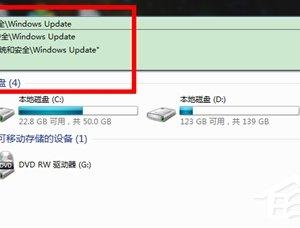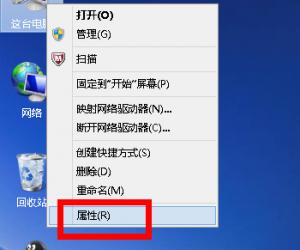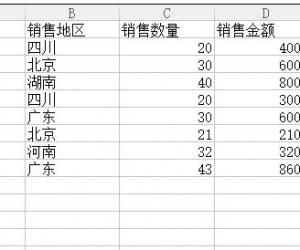Adobe Premiere实操教学,轻松裁剪短视频画面尺寸
发布时间:2020-06-30 15:41:27作者:知识屋
很多人对于使用手机拍摄视频的画面大小并不在意,但是为了在指定设备中正常播放视频,必须裁剪视频。如何调整视频画面大小?如何裁剪视频?我们可以使用专业软件Premiere进行操作,方法如下。
Adobe Premiere如何裁剪手机视频画面?
打开AdobePremiere软件,导入手机视频,如图,将视频素材向右拖动至时间轴,在编辑区进行处理,
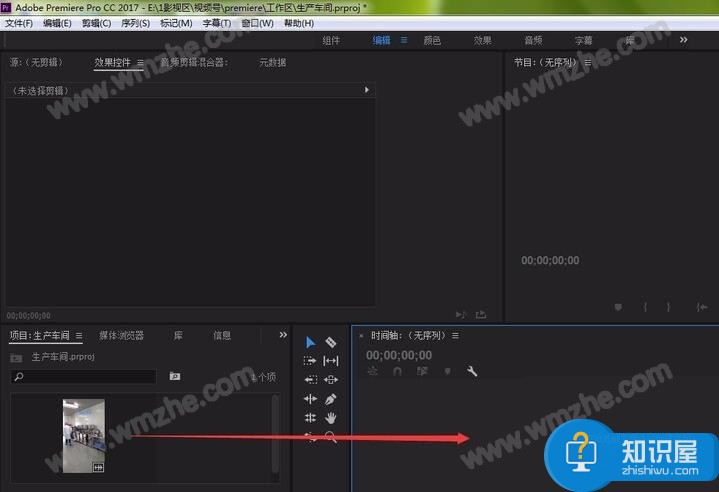
如果你想要调整视频画面尺寸,点击上方【效果】选项卡,在窗口右侧会出现效果栏,如图,选择【效果】——【视频效果】——【变换】——【裁剪】,
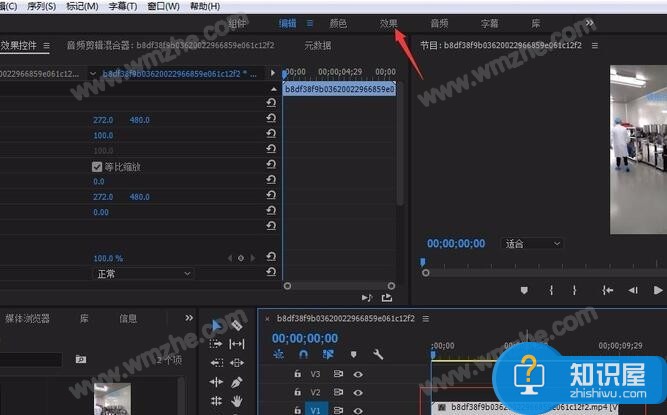
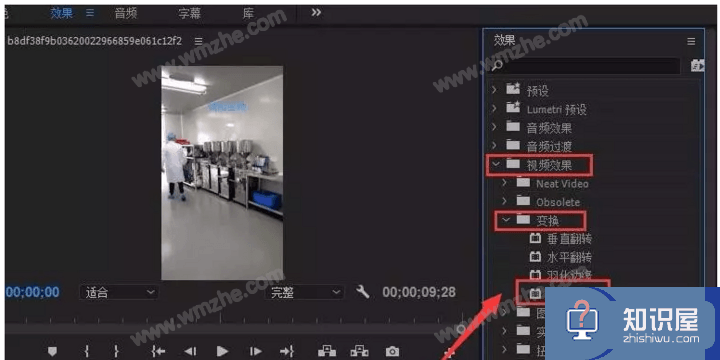
使用鼠标点按【裁剪】效果,直接将其拖动放置于视频素材,然后松开鼠标,如图所示,
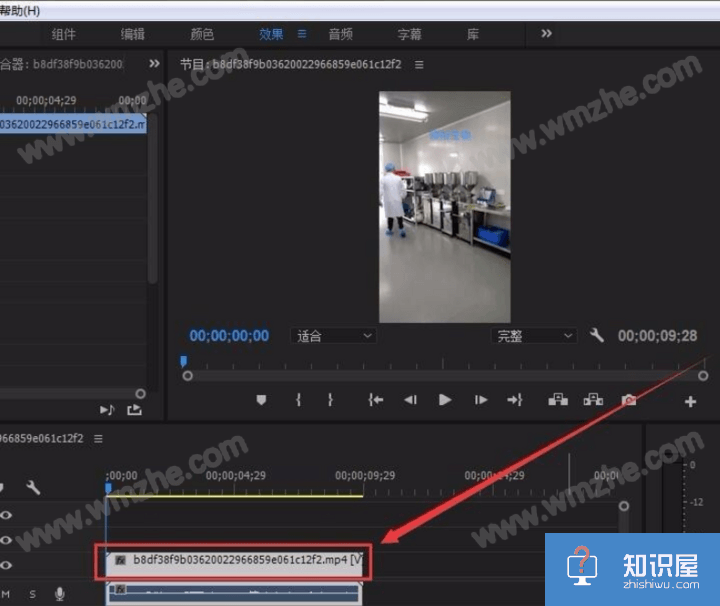
现在进行下一步操作,点击左上角的【效果控件】,选择【裁剪】,设置相关参数(左侧、顶部、右侧、底部),或者直接使用鼠标调整参数,从而改变视频画面大小,

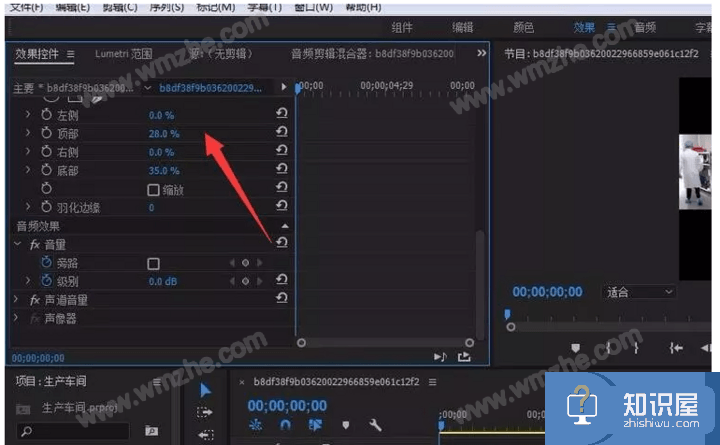
处理结束,导出视频,如图,在菜单栏中点击【文件】——【导出】——【媒体】,进行导出设置,即可保存视频。
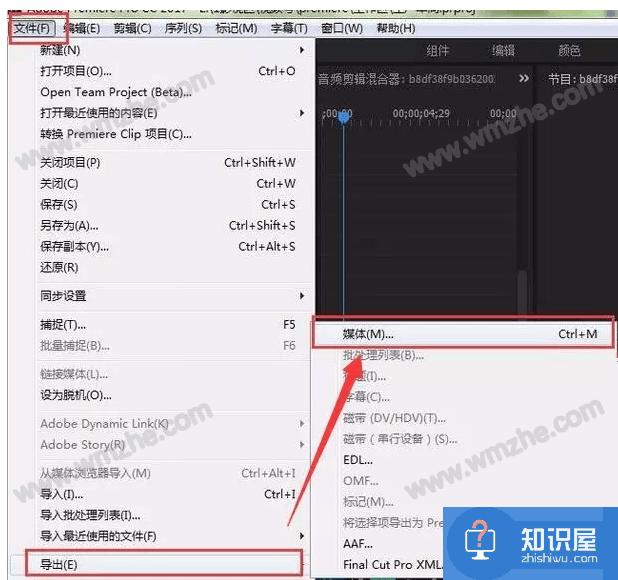
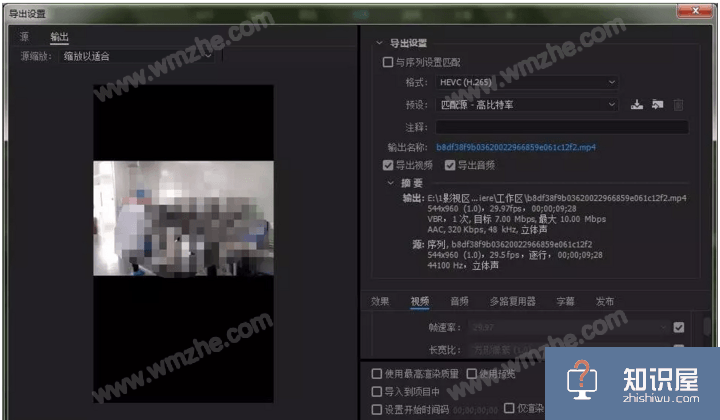
当然了,如果你觉得在电脑端操作比较麻烦,可以直接利用手机APP(例如剪映、快影、清爽视频编辑器等等)进行视频裁剪,也是非常方便的。了解更多精彩教程资讯,关注zhishiwu.com。
知识阅读
软件推荐
更多 >-
1
 一寸照片的尺寸是多少像素?一寸照片规格排版教程
一寸照片的尺寸是多少像素?一寸照片规格排版教程2016-05-30
-
2
新浪秒拍视频怎么下载?秒拍视频下载的方法教程
-
3
监控怎么安装?网络监控摄像头安装图文教程
-
4
电脑待机时间怎么设置 电脑没多久就进入待机状态
-
5
农行网银K宝密码忘了怎么办?农行网银K宝密码忘了的解决方法
-
6
手机淘宝怎么修改评价 手机淘宝修改评价方法
-
7
支付宝钱包、微信和手机QQ红包怎么用?为手机充话费、淘宝购物、买电影票
-
8
不认识的字怎么查,教你怎样查不认识的字
-
9
如何用QQ音乐下载歌到内存卡里面
-
10
2015年度哪款浏览器好用? 2015年上半年浏览器评测排行榜!